Windows 11: 데스크탑으로 직접 부팅하는 방법

Windows 데스크탑으로 직접 부팅하려면 계정 설정으로 이동하여 사용자가 사용자 이름과 비밀번호를 입력해야 한다는 옵션을 비활성화하십시오.

1Password mini는 편리한 1Password 도구로 비밀번호를 더 쉽게 입력할 수 있습니다. 이 도구를 사용하여 1Password에 저장한 모든 비밀번호에 빠르게 액세스할 수 있습니다. 그러나 때때로 "1Password가 1Password mini에 연결하지 못했습니다"라는 오류 메시지와 함께 앱이 실행되지 않을 수 있습니다. 이 오류는 Windows 및 Mac 컴퓨터 모두에 영향을 줄 수 있습니다.
빠른 알림으로 1Password는 1Password mini를 사용하여 시작합니다. 즉, 1Password가 1Password mini에 연결되지 않으면 앱이 실행되지 않습니다. 이 문제를 해결할 수 있는 방법을 살펴보겠습니다.
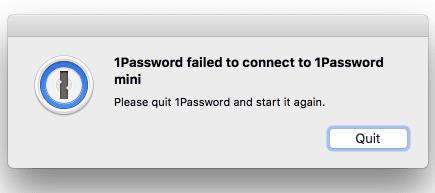
이 오류 메시지는 1Password를 업데이트한 후 나타날 수 있습니다. 좋은 소식은 1Password를 다시 실행하여 문제를 해결할 수 있다는 것입니다.
문제가 지속되면 컴퓨터를 다시 시작하십시오. 빠른 알림으로 1Password mini는 컴퓨터를 부팅할 때 자동으로 시작됩니다. 따라서 장치를 다시 시작하여 시스템이 1Password mini를 다시 실행하도록 합니다.
MacBook에서 이 오류가 발생하면 응용 프로그램 폴더로 이동하여 1Password가 있는지 확인하십시오. 앱이 다른 곳에 있는 경우 1Password mini에 연결하지 못하는 이유를 설명할 수 있습니다. 앱을 기본 위치로 되돌리고 문제가 지속되는지 확인합니다.
또한 컴퓨터에서 최신 1Password 버전을 실행하고 있는지 확인하십시오. 앱은 앱을 시작한 지 5분 후에 자동으로 업데이트를 확인합니다. 도움말 로 이동하여 정보 1Password 를 선택 하여 현재 버전을 확인합니다. 1Password 6 및 이전 릴리스는 최신 macOS 버전에서 제대로 작동하지 않을 수 있습니다. 당신이 할 수 있는 유일한 일은 1Password 7로 업그레이드하는 것입니다.
앱 업데이트에 실패하면 컴퓨터를 다시 시작하고 바이러스 백신 및 방화벽을 포함하여 백그라운드에서 실행 중인 모든 앱과 프로세스를 닫습니다. 앱을 업데이트한 후 보안 도구를 다시 활성화하십시오.
문제가 지속되면 1Password를 제거하고 컴퓨터를 다시 시작하십시오. 그런 다음 앱의 새 복사본을 다운로드하고 결과를 확인합니다.
1Password가 1Password mini에 연결되지 않으면 앱을 실행할 수 없습니다. 문제를 해결하려면 컴퓨터를 다시 시작하고 최신 1Password 앱 버전을 설치하세요. 문제가 지속되면 앱을 다시 설치하세요. 이러한 솔루션은 문제를 해결해야 합니다. 어떤 방법이 도움이 되었는지 알려주십시오.
Windows 데스크탑으로 직접 부팅하려면 계정 설정으로 이동하여 사용자가 사용자 이름과 비밀번호를 입력해야 한다는 옵션을 비활성화하십시오.
비밀번호를 잊어버렸을 때 Notes를 잠금 해제하고 싶으십니까? Mac과 iPhone에서 빠르고 효과적으로 이 작업을 수행하는 방법은 다음과 같습니다.
세계 최고의 원격 회의 애플리케이션 중 하나인 Zoom은 항상 다른 모든 것보다 포괄성을 우선시했습니다. 그러나 예상치 못한 사건으로 인해 미국에 기반을 둔 회사는 ...
Bitwarden 확장 프로그램이 로그인 상태를 유지해야 하는 시간을 사용자 지정합니다. 방법은 다음과 같습니다.
Bitwarden이 암호를 동기화할 때까지 기다릴 수 없는 경우 수동으로 수행하는 방법은 다음과 같습니다.
특정 사이트에 대한 로그인 자격 증명을 저장하고 싶지 않습니까? Bitwarden을 사용할 때 도메인을 제외하는 방법은 다음과 같습니다.
Bitwarden이 처음이신가요? 자격 증명 세트를 볼트에 쉽게 추가하는 방법은 다음과 같습니다.
1Password가 Chrome 코드 서명을 확인하지 못하면 브라우저 캐시를 지우고 1Password를 제외한 모든 브라우저 확장 프로그램을 비활성화하십시오.
마스터 비밀번호를 변경할 시간입니까? 다음은 쉽게 변경할 수 있는 단계입니다.
우리 모두는 때때로 변화가 필요합니다. Bitwarden에서 이름을 변경하는 단계는 다음과 같습니다.
Bitwarden에서 새 비밀번호를 저장하라는 메시지가 표시되지 않으면 앱에서 비밀번호 변경을 감지했을 때 알림을 보낼 수 있는지 확인하십시오.
항목에 대한 추가 정보가 필요한 경우 Bitarden의 모든 정보를 볼 수 있는 방법은 다음과 같습니다.
재무 데이터를 기본 탭 페이지에 숨겨 Bitwarden에서 안전하게 보관하십시오.
Bitwarden에서 API ket을 확인해야 합니까? 그것을 보려면 다음 단계를 따르십시오.
Bitwarden에서 비밀번호를 정리하세요. 새 폴더를 만드는 방법은 다음과 같습니다.
Bitwarden에 사용자 지정 등가 도메인을 추가하여 더 쉽게 로그인할 수 있는 방법을 확인하십시오.
Bitwarden 계정의 이메일 주소를 변경하는 것이 얼마나 쉬운지 알아보십시오. 다음은 따라야 할 단계입니다.
Bitwardens 자동 채우기 기능이 작동하지 않는 경우 기능이 활성화되어 있고 장치에서 최신 앱 버전을 실행하고 있는지 확인하십시오.
Bitwarden의 데이터 침해 기능을 사용하여 영향을 받는지 확인하는 방법을 확인하십시오.
비밀번호를 안전하게 유지하기 위해 Bitwarden 볼트가 특정 시간 후에 자동으로 닫히는지 확인하십시오. 방법은 다음과 같습니다.
RAR 파일을 ZIP 파일로 변환하고 싶으신가요? RAR 파일을 ZIP 형식으로 변환하는 방법을 알아보세요.
MS Teams에서 동일한 팀원과 반복 회의를 예약해야 합니까? 팀에서 반복 회의를 설정하는 방법을 배워보세요.
단계별 튜토리얼을 통해 Adobe Reader에서 텍스트 및 텍스트 필드의 하이라이트 색상을 변경하는 방법을 보여드립니다.
이 튜토리얼에서는 Adobe Reader에서 기본 확대/축소 설정을 변경하는 방법을 보��줍니다.
Spotify가 컴퓨터를 시작할 때마다 자동으로 열리면 귀찮을 수 있습니다. 이러한 단계를 통해 자동 시작을 비활성화하세요.
LastPass가 서버에 연결하지 못하는 경우, 로컬 캐시를 지우고, 비밀번호 관리자를 업데이트하며, 브라우저 확장을 비활성화하세요.
Microsoft Teams는 현재 회의와 통화를 TV로 네이티브로 캐스팅하는 것을 지원하지 않습니다. 그러나 스크린 미러링 앱을 사용할 수 있습니다.
OneDrive 오류 코드 0x8004de88을(를) 수정하여 클라우드 저장소를 다시 활성화하는 방법을 알아보세요.
이 단계에 따라 구글 크롬 웹 브라우저의 캐시를 삭제하세요.
교차 참조는 문서를 훨씬 더 사용자 친화적이고, 체계적이며 접근 가능하게 만듭니다. 이 가이드는 Word에서 교차 참조를 만드는 방법을 가르쳐 줍니다.


























